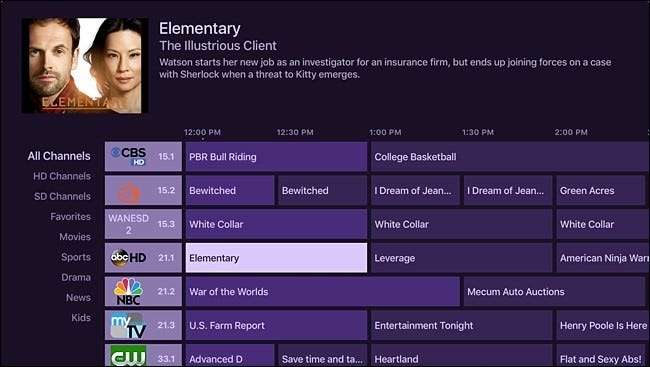
Si desea ver televisión en vivo en su Apple TV (cable o antena), es relativamente fácil de configurar y comenzar.
Lo mejor de los decodificadores de transmisión es que casi todo lo que necesita para ver contenido está disponible en un solo lugar ... excepto la televisión en vivo. Puede descargar la aplicación respectiva de una red para ver una transmisión en vivo de su canal, pero generalmente necesita una suscripción de cable para hacer eso, lo que niega todo el punto de cortar el cable en primer lugar.
Gracias al Apple TV y una aplicación llamada Canales Sin embargo, puede obtener TV en vivo, completa con una guía de episodios al estilo del cable, en la misma interfaz que todas sus aplicaciones de transmisión.
Que necesitas
RELACIONADO: Cómo obtener canales de TV HD gratis (sin pagar por cable)
Para este proceso, necesitará un HDHomerun (un dispositivo que tenemos cubierto antes en el pasado ) junto con un antena de televisión (para TV por aire gratuita de redes como NBC, ABC, CBS, etc.) o su decodificador (que le ofrecerá muchos más canales como ESPN, TBS, etc.).
Por supuesto, puede ver televisión en vivo sin HDHomerun, utilizando su proveedor de antena o cable, pero requiere cambiar constantemente entre las entradas de su televisor cada vez que quiera ver televisión. Si desea conectarlo al Apple TV, necesitará HDHomerun.
El HDHomerun es un sintonizador de TV externo que se conecta a su red doméstica. Desde allí, puede ver televisión en vivo desde cualquier dispositivo de su casa, siempre que esté conectado a la red y el dispositivo tenga una aplicación que pueda captar TV en vivo desde un sintonizador.

Hay tres versiones del HDHomerun: el Conectar ($110), Ampliar ($ 180), y principal ($ 135). El Prime admite cajas de cable (y solamente cajas de cable), mientras que las otras dos están diseñadas para antenas de televisión por aire.
Connect y Extend son muy similares, excepto que el modelo Connect requiere un enrutador 802.11ac para ver televisión en vivo a través de Wi-Fi, mientras que Extend solo requiere un enrutador 802.11n. La mayoría de los enrutadores más nuevos utilizan 802.11ac de todos modos, así que siéntase libre de usar Connect si su enrutador es compatible con 802.11ac. Es más barato que el Extend, lo cual es bueno (aunque el Extend viene con un diseño sin ventilador más nuevo).
Paso uno: conecte su HDHomerun
Para instalar el HDHomerun, necesitará el dispositivo, su cable de alimentación, un cable ethernet (incluido) y una antena de TV o decodificador. Estoy usando el Puedo hoja antena para esta guía.
NOTA: Si tiene cable, es casi seguro que deberá comunicarse con su proveedor de cable y pedirle que instale un CableCARD en su HDHomerun también, ya que la gran mayoría de los canales de cable están encriptados.
Una vez que tenga todo lo que necesita, simplemente conecte el HDHomerun a la corriente, conecte la antena de TV o la caja de cable al conector coaxial del dispositivo y use el cable ethernet para conectar el HDHomerun a un puerto ethernet vacío en su enrutador. A partir de ahí, el dispositivo se iniciará automáticamente y estará listo para funcionar.

Paso dos: instale la aplicación Channels
Próximo, instalar la aplicación Canales en tu Apple TV. También puede descargarlo en su iPhone o iPad. La versión de Apple TV cuesta $ 25 ($ 15 por la versión de iOS ), lo que la convierte en una de las aplicaciones más caras de la App Store. Pero teniendo en cuenta que la aplicación también le ofrece una guía de televisión similar a un cable en la pantalla, el costo definitivamente vale la pena.

Después de descargar e instalar la aplicación en su Apple TV, ábrala y reconocerá automáticamente su HDHomerun en su red. Puede confirmar esto seleccionando "Configuración" en la parte superior.
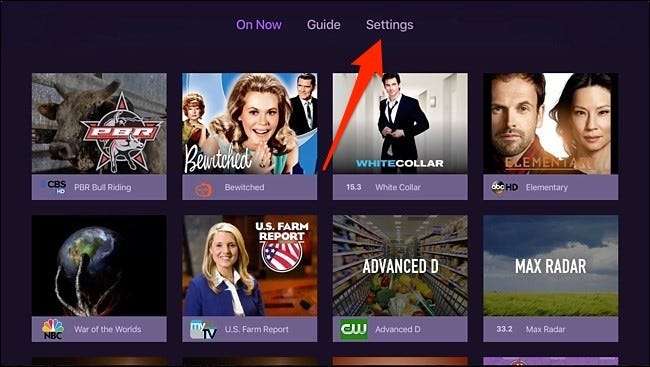
A partir de ahí, su sintonizador HDHomerun aparecerá en la pantalla, junto con una lista de canales que capturó su antena.
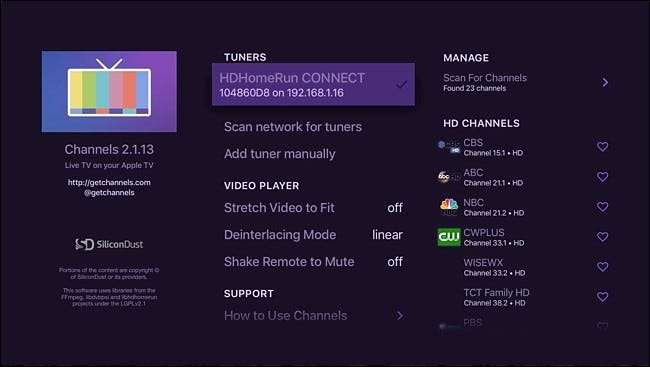
Cómo usar la aplicación de canales
En general, la aplicación Canales es bastante básica, pero eso es bueno. En la parte superior, puede elegir "Activado ahora" o "Guía". "On Now" le mostrará lo que se está reproduciendo en la televisión en este momento y lo mostrará todo con miniaturas grandes (en la imagen más arriba).
Si elige "Guía", obtendrá una interfaz familiar en la que podrá explorar lo que hay en la televisión ahora, así como ver lo que se transmitirá más adelante.
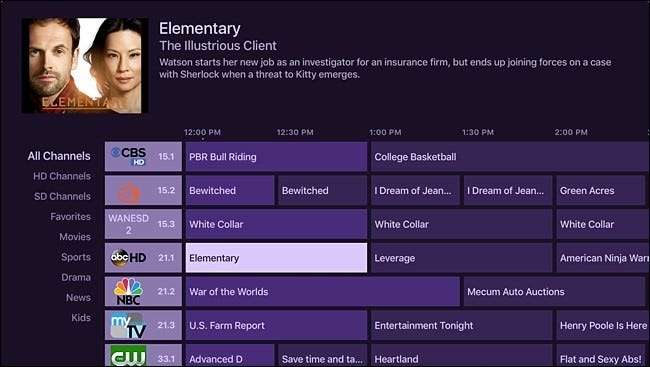
Cuando seleccione algo para mirar, se lo dirigirá a ese canal de inmediato. También verá una barra de limpieza en la parte inferior que le indica qué es el programa de televisión, así como qué se emite después a la derecha.
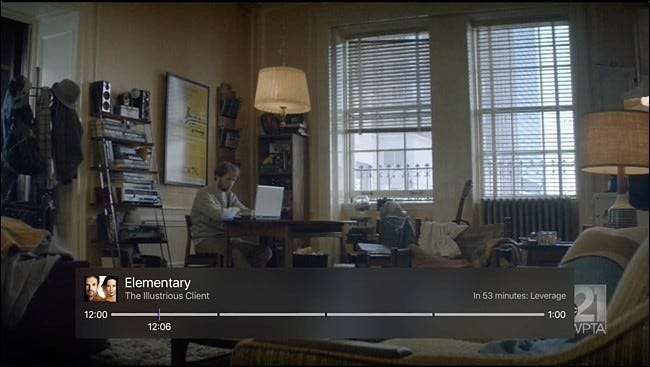
Channels te permite pausar y rebobinar la televisión en vivo, e incluso hay una función de DVR que te permite grabar lo que quieras para que puedas verlo más tarde. Sin embargo, la función DVR es actualmente todavía en beta y cuesta $ 8 por mes.
Recuerde que HDHomerun funciona con cualquier dispositivo, siempre que pueda obtener una aplicación que le permita ver televisión en vivo a través de un sintonizador. Eso significa que puede usarlo no solo con canales, sino con VLC, Kodi e incluso Aplicación propia de HDHomerun que puede obtener para Windows o Mac.







